Counter-Strike: Global Offensive to sieciowa strzelanka z perspektywy pierwszej osoby, w której kluczową rolę odgrywają współpraca, celność i taktyczne myślenie. Gra jest dostępna na komputerach z systemem Windows i OS X, a także na konsolach Xbox 360 i PlayStation 3. Jako najnowsza odsłona serii Counter-Strike, wprowadza wiele nowości, w tym system walutowy, który nagradza graczy za wygrywanie rund, eliminowanie przeciwników oraz używanie określonego arsenału. Atrakcyjna oprawa graficzna dodatkowo zwiększa wciągający charakter rozgrywki. CS:GO to wciągająca produkcja dla fanów dynamicznej akcji. Gracze mają możliwość dostosowania parametrów graficznych, takich jak oświetlenie i cieniowanie, co pozwala na komfortowe korzystanie z gry. Jednakże, modyfikowanie tych ustawień może być czasami problematyczne. Często spotykanym problemem jest sytuacja, gdy gra CS:GO nie zapisuje wprowadzonych zmian w ustawieniach wideo. Jeśli doświadczasz tego samego problemu, nasz poradnik prezentuje różne metody, które pomogą Ci skutecznie rozwiązać ten kłopot.
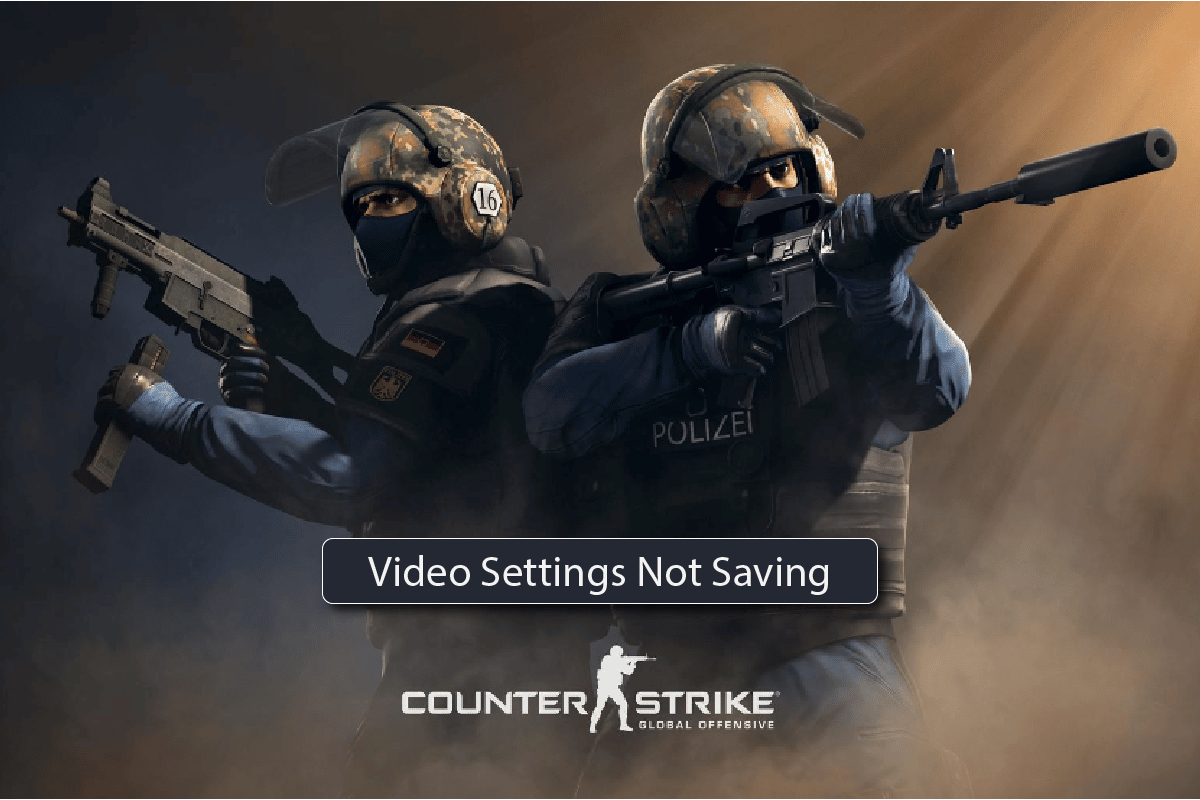
Rozwiązanie problemu niezapisywania ustawień wideo w CS:GO
Użytkownicy często zgłaszają problem polegający na tym, że zmiany w ustawieniach graficznych nie są zachowywane po ponownym uruchomieniu gry, a parametry wracają do wartości domyślnych. Innym problemem jest niemożność zmiany ustawień z automatycznych na manualne. Sugeruje się, że przyczyną tych problemów mogą być wadliwe właściwości ustawień wideo CS:GO. Ponadto, uszkodzony plik instalacyjny gry może być powodem tych problemów, dlatego ponowna instalacja może okazać się pomocna.
Mimo, że ten problem jest dość powszechny, istnieje kilka metod, które mogą pomóc w jego rozwiązaniu. Zapoznaj się z poniższymi sposobami i wybierz ten, który najlepiej odpowiada twoim potrzebom:
Metoda 1: Modyfikacja właściwości plików konfiguracyjnych
Zmiana właściwości pliku konfiguracyjnego odpowiadającego za ustawienia wideo to skuteczny sposób na rozwiązanie omawianego problemu. Aby to zrobić, postępuj zgodnie z poniższymi instrukcjami:
1. Wciśnij jednocześnie klawisze Windows + E, aby otworzyć okno Eksploratora plików.
2. Następnie, przejdź do lokalizacji:
C:Program Files (x86)Steamuserdata278162900730localcfg
Uwaga: Ścieżka może się różnić w zależności od lokalizacji zainstalowanego Steam na twoim komputerze.

3. Kliknij prawym przyciskiem myszy na plik video.txt i wybierz „Właściwości”.
4. Odznacz opcję „Tylko do odczytu” i zatwierdź zmiany, klikając „OK”.
Metoda 2: Odświeżenie interfejsu HUD
Inną metodą, która może pomóc w rozwiązaniu problemu z niezapisywaniem ustawień wideo w CS:GO, jest ponowne załadowanie interfejsu HUD. HUD to element interfejsu gry, który dostarcza graczowi informacji bez zakłócania obrazu gry. Odświeżenie HUD jest szczególnie przydatne dla graczy, którzy mają trudności ze zmianą ustawień wideo. Aby to zrobić, wykonaj poniższe kroki:
1. W ustawieniach gry, przejdź do sekcji „Gra” i włącz opcję „Włącz konsolę deweloperską” (’).

2. Otwórz konsolę, wpisz komendę i kliknij przycisk „Wyślij”.

3. Użyj komendy `hud_reloadscheme`, aby przeładować HUD i zastosować wprowadzone zmiany.
4. Użyj komendy `cl_reload_hud`, aby przywrócić domyślne ustawienia HUD.
Metoda 3: Sprawdzenie integralności plików gry (Steam)
Użytkownicy platformy Steam mogą napotkać problemy z działaniem gier online. Pobranie uszkodzonych plików gry może prowadzić do nieprawidłowego działania, a nawet uniemożliwić uruchomienie gry. W takich przypadkach, problem z niezapisywaniem ustawień wideo w CS:GO może być spowodowany uszkodzonymi plikami. Konieczne jest wtedy sprawdzenie integralności plików gry za pomocą opcji Steam. Jeśli nie wiesz, jak to zrobić, skorzystaj z naszego poradnika „Jak zweryfikować integralność plików gry na Steam”.

Metoda 4: Reinstalacja gry CS:GO
Ostatnią deską ratunku, jeśli żadna z wcześniejszych metod nie przyniosła efektu, jest odinstalowanie i ponowne zainstalowanie gry CS:GO. Aby to zrobić, wykonaj następujące kroki:
1. Wciśnij klawisz Windows, wpisz „Steam” i otwórz aplikację.

2. Z poziomu głównego menu przejdź do zakładki „Biblioteka”.

3. Odszukaj grę CS:GO, kliknij ją prawym przyciskiem myszy i wybierz opcję „Odinstaluj”.
4. Potwierdź odinstalowanie, klikając ponownie „Odinstaluj” i zamknij aplikację Steam po zakończeniu procesu.

5. Uruchom Eksplorator plików.

6. Przejdź do lokalizacji:
C:Program Files (x86) Steamsteamappscommon

7. Wybierz folder gry „Counter-Strike Global Offensive” i usuń go, a następnie zrestartuj komputer.
8. Uruchom ponownie aplikację Steam, wyszukaj CS:GO i wybierz grę (jak na poniższym zrzucie ekranu).

9. Kliknij przycisk „Zagraj”, aby rozpocząć pobieranie gry.

10. Wybierz folder docelowy i kliknij „Dalej”, aby zainstalować grę.

Metoda 5: Kontakt z pomocą techniczną Steam
Jeśli żadna z powyższych metod nie przyniesie rezultatu, możesz skontaktować się z działem pomocy technicznej Steam dla CS:GO i szczegółowo opisać problem, aby znaleźć rozwiązanie.
1. Przejdź do strony wsparcia Steam dla CS:GO.
2. Kliknij „Zaloguj”, aby uzyskać dostęp do spersonalizowanych opcji.

3. Wpisz swoje dane logowania.
4. Opisz szczegółowo swój problem.
Najczęściej zadawane pytania (FAQ)
P1. Gdzie mogę znaleźć zapisane ustawienia CS:GO?
Odp. Zapisane ustawienia CS:GO znajdują się w folderze o następującej ścieżce:
C:Program Files (x86)SteamsteamappscommonCounter-Strike Global Offensivecsgocfg
P2. Jak mogę modyfikować ustawienia wideo w CS:GO?
Odp. Ustawienia wideo w CS:GO można zmienić, przechodząc do „Właściwości” gry w bibliotece Steam. W „Właściwościach” znajdziesz opcję uruchamiania, w której możesz dokonywać zmian.
P3. Dlaczego nie mogę zapisać ustawień CS:GO?
Odp. Jeśli masz problem z zapisaniem ustawień CS:GO, spróbuj zlokalizować folder, gdzie są one zapisywane. Pomocne może być również odświeżenie HUD.
P4. Jakie ustawienia wideo warto wprowadzić w CS:GO?
Odp. W CS:GO warto eksperymentować z rozdzielczością, proporcjami ekranu, częstotliwością odświeżania i trybem skalowania.
P5. Jaka rozdzielczość jest rekomendowana do gry w CS:GO?
Odp. Aby osiągnąć najlepsze wrażenia w CS:GO, zaleca się rozdzielczość 1280×600 przy proporcjach 4:3.
***
Zmiana ustawień graficznych, takich jak rozdzielczość czy częstotliwość odświeżania, może znacząco poprawić komfort rozgrywki. Problemy z ich modyfikacją mogą być frustrujące, dlatego mamy nadzieję, że nasz poradnik okaże się pomocny w rozwiązaniu problemu z niezapisywaniem ustawień wideo w CS:GO. W razie dodatkowych pytań lub sugestii, prosimy o komentarze.
newsblog.pl
Maciej – redaktor, pasjonat technologii i samozwańczy pogromca błędów w systemie Windows. Zna Linuxa lepiej niż własną lodówkę, a kawa to jego główne źródło zasilania. Pisze, testuje, naprawia – i czasem nawet wyłącza i włącza ponownie. W wolnych chwilach udaje, że odpoczywa, ale i tak kończy z laptopem na kolanach.